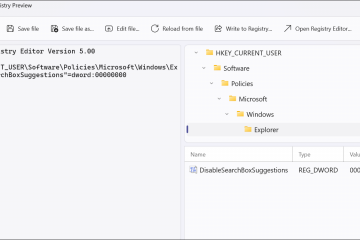検索結果ページに Bing Chat AI からの応答が表示されていませんか?彼らにブーツをあげてください!
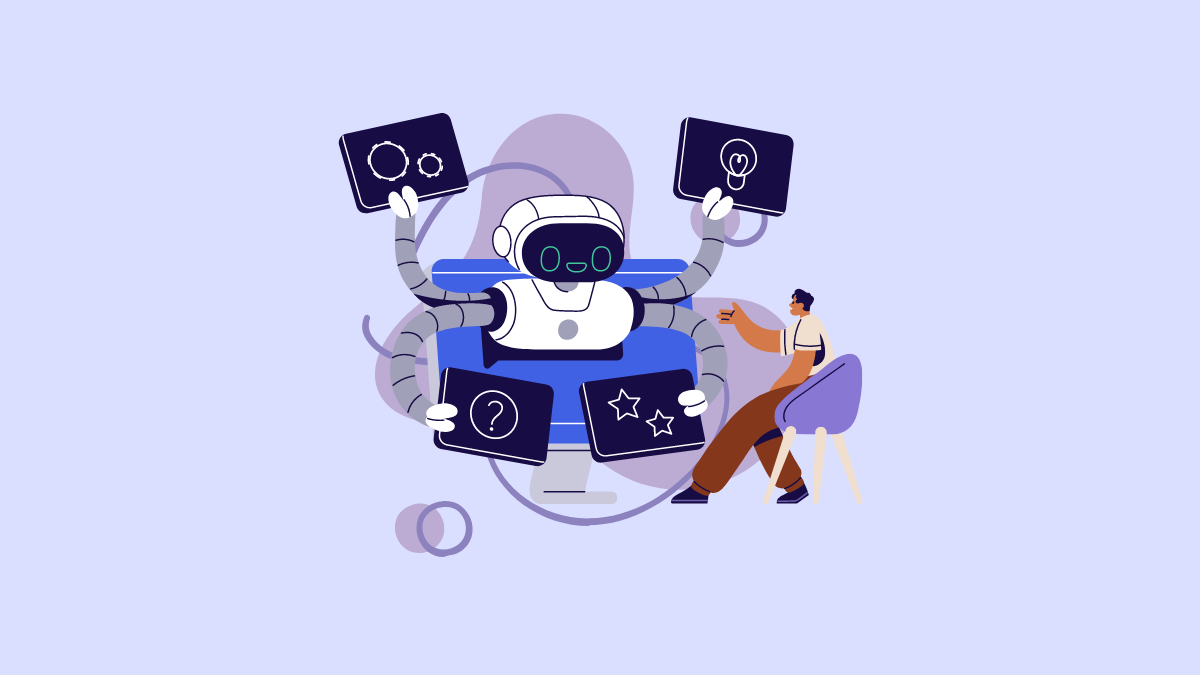
Bing が最も人気のある検索エンジンではないという議論はありません。ただし、Bing Chat AI の登場以来、その人気は間違いなく急上昇しており、検索エンジンの使用方法が確実に変わります。また、競合他社に対抗するために、Bing でクエリを検索するたびに、Bing Chat AI による応答が検索エンジンに含まれるようになりました。
一部のシナリオでは役立つかもしれませんが、Bing Chat AI は現時点では幼少期。さらに、検索結果の最初のページに表示される可能性のある同じ Web サイトへのリンクを提案することもあり、冗長になり、インテリジェントに役立つという目的を無効にします。

幸いなことに、Microsoft では、必要に応じて制御することができます。 Bing でアカウントを検索すると、Bing Chat AI の応答が表示されます。したがって、彼らがあなたを悩ませている場合は、彼らを起動する時が来ました!
Bing 検索で Bing チャット AI の応答をオフにするには、まず、次を使用して www.bing.com にアクセスします。好みのブラウザを選択し、右上隅にある [ハンバーガー] アイコンをクリックします。その後、「ラボ」セクションを展開し、「オフ」オプションをクリックします。それでおしまい。これにより、検索結果ページで Bing チャット AI からの応答がオフになり、Bing チャットボットはそのまま維持されます。
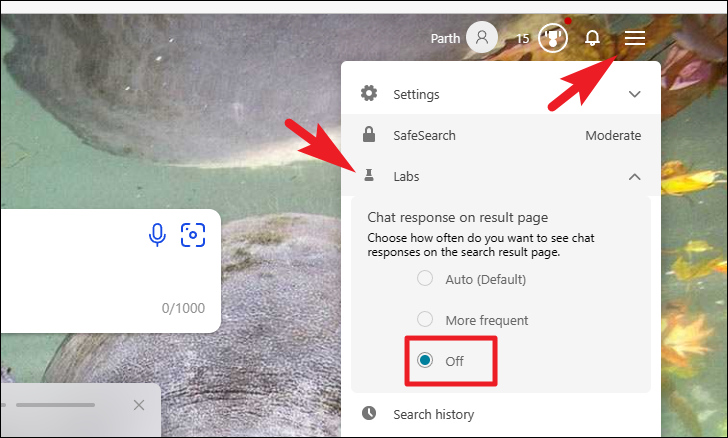
ただし、 Bing Chat AI オプションを完全に削除したい場合は、それも可能です。 「ハンバーガー」アイコンをクリックし、「設定」オプションを選択して展開します。その後、[その他] オプションをクリックします。
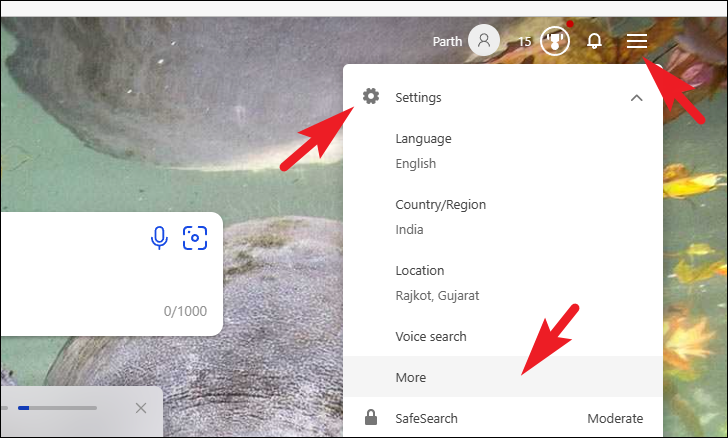
次に、下にスクロールして、ページの [Bing チャットを表示] オプションのチェックを外します。
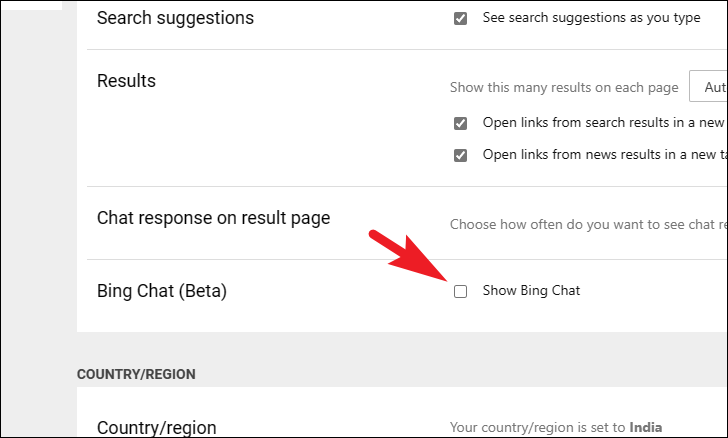
最後に、「下部にある [保存] ボタンをクリックして、変更を有効にします。
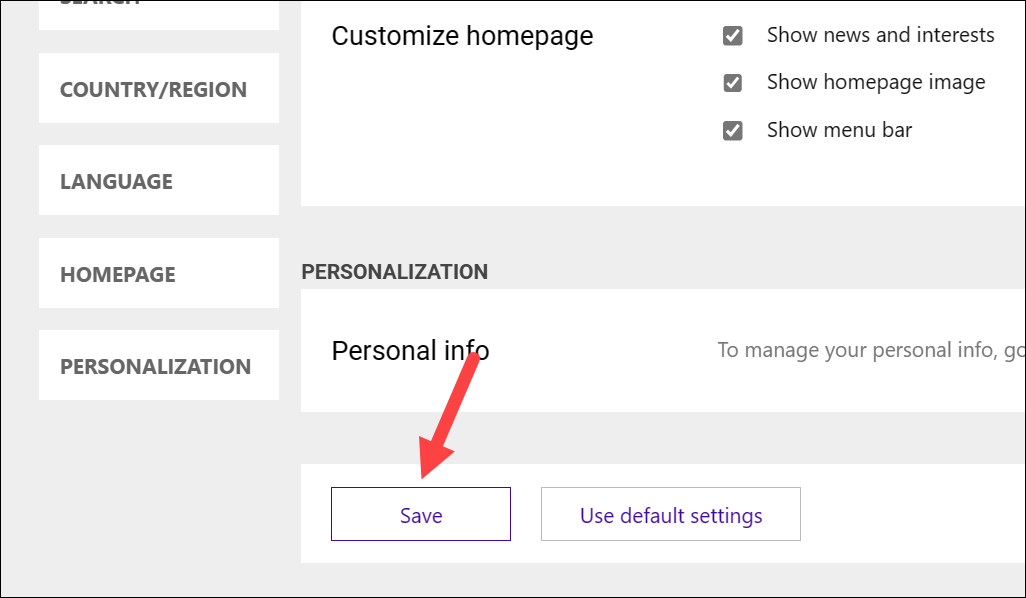
さあ、皆さん。 Bing Chat AI の応答をオフにするのは、1 分もかからない簡単な作業です。従来の Bing 検索に満足している場合は、検索での Bing AI 応答をオフにします。